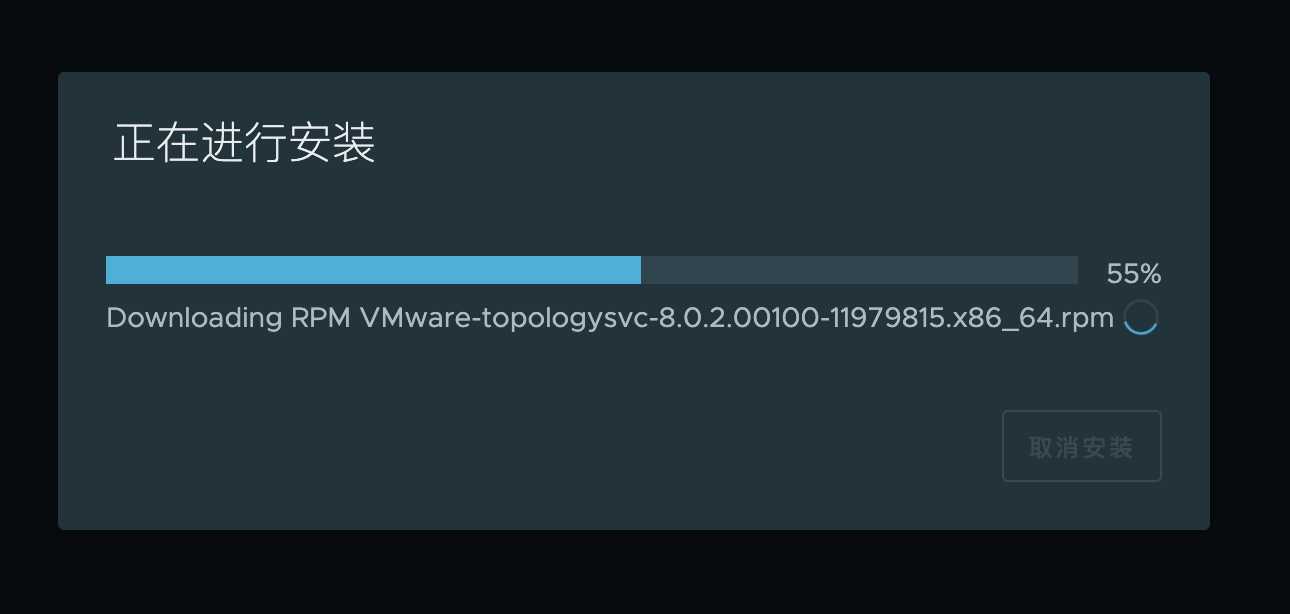转载来自
fastapi源码
FastAPI-DLS
Minimal Delegated License Service (DLS).
Compatibility tested with official DLS 2.0.1.
This service can be used without internet connection.
Only the clients need a connection to this service on configured port.
Official Links
- https://git.collinwebdesigns.de/oscar.krause/fastapi-dls (Private Git)
- https://gitea.publichub.eu/oscar.krause/fastapi-dls (Public Git)
- https://hub.docker.com/r/collinwebdesigns/fastapi-dls (Docker-Hub
collinwebdesigns/fastapi-dls:latest)
All other repositories are forks! (which is no bad – just for information and bug reports)
浏览全部 →